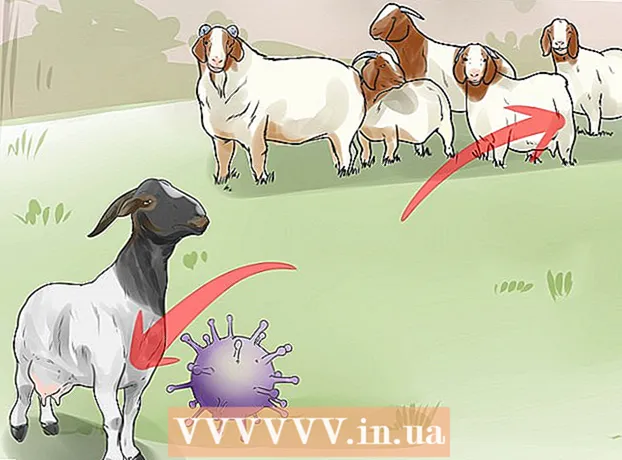Autor:
Roger Morrison
Erstelldatum:
1 September 2021
Aktualisierungsdatum:
1 Juli 2024
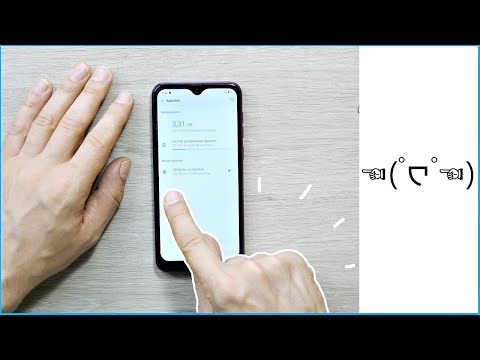
Inhalt
- Schreiten
- Methode 1 von 3: Android 7.0 (Nougat)
- Methode 2 von 3: Android 6.0 (Marshmallow)
- Methode 3 von 3: Android 5.0 (Lollipop) und älter
In diesem Artikel erfahren Sie, wie Sie Apps und Dateien direkt auf die SD-Karte Ihres Android herunterladen.
Schreiten
Methode 1 von 3: Android 7.0 (Nougat)
 Öffnen Sie die Einstellungen Ihres Android. Dies ist das zahnradförmige Symbol (
Öffnen Sie die Einstellungen Ihres Android. Dies ist das zahnradförmige Symbol ( Scrollen Sie nach unten und drücken Sie Lager.
Scrollen Sie nach unten und drücken Sie Lager. Wählen Sie Ihre SD-Karte. Dies kann als "externer Speicher" oder "SD-Karte" oder ähnliches bezeichnet werden.
Wählen Sie Ihre SD-Karte. Dies kann als "externer Speicher" oder "SD-Karte" oder ähnliches bezeichnet werden.  Drücken Sie ⁝. Es befindet sich in der oberen rechten Ecke des Bildschirms.
Drücken Sie ⁝. Es befindet sich in der oberen rechten Ecke des Bildschirms.  Drücken Sie Speichertyp ändern. Dies kann auf einigen Geräten auch als "Speichereinstellungen" bezeichnet werden.
Drücken Sie Speichertyp ändern. Dies kann auf einigen Geräten auch als "Speichereinstellungen" bezeichnet werden.  Drücken Sie Als intern formatieren.
Drücken Sie Als intern formatieren. Wählen Sie eine Speicheroption und drücken Sie Nächster. Auf einigen Geräten können Sie zwischen zwei Speicheroptionen wählen:
Wählen Sie eine Speicheroption und drücken Sie Nächster. Auf einigen Geräten können Sie zwischen zwei Speicheroptionen wählen: - Wenn Apps ihre Datendateien (z. B. den Cache) auf Ihrer SD-Karte speichern sollen, wählen Sie "Als internen Speicher für Apps und Daten verwenden".
- Wenn nur Apps auf der Karte gespeichert werden sollen, wählen Sie "Nur für Apps als internen Speicher verwenden".
 Drücken Sie Löschen & Formatieren. Die Daten auf der Karte werden gelöscht und dann so eingestellt, dass Downloads möglich sind. Sobald das Format abgeschlossen ist, wird eine Bestätigungsmeldung angezeigt.
Drücken Sie Löschen & Formatieren. Die Daten auf der Karte werden gelöscht und dann so eingestellt, dass Downloads möglich sind. Sobald das Format abgeschlossen ist, wird eine Bestätigungsmeldung angezeigt.
Methode 2 von 3: Android 6.0 (Marshmallow)
 Öffnen Sie die Einstellungen Ihres Android. Dies ist das zahnradförmige Symbol (
Öffnen Sie die Einstellungen Ihres Android. Dies ist das zahnradförmige Symbol ( Scrollen Sie nach unten und drücken Sie Lager.
Scrollen Sie nach unten und drücken Sie Lager. Wählen Sie Ihre SD-Karte. Dies kann als "externer Speicher" oder "SD-Karte" oder ähnliches bezeichnet werden.
Wählen Sie Ihre SD-Karte. Dies kann als "externer Speicher" oder "SD-Karte" oder ähnliches bezeichnet werden.  Drücken Sie ⁝. Es befindet sich in der oberen rechten Ecke des Bildschirms.
Drücken Sie ⁝. Es befindet sich in der oberen rechten Ecke des Bildschirms.  Drücken Sie die Einstellungen.
Drücken Sie die Einstellungen. Drücken Sie Als intern formatieren. Jetzt wird eine Warnung angezeigt, die Sie darüber informiert, dass alle Daten auf der Karte gelöscht werden.
Drücken Sie Als intern formatieren. Jetzt wird eine Warnung angezeigt, die Sie darüber informiert, dass alle Daten auf der Karte gelöscht werden.  Drücken Sie Löschen & Formatieren. Die Karte wird nun als interner Speicher formatiert. Sobald die Karte formatiert ist, werden die Apps, die Sie aus dem Play Store herunterladen, standardmäßig dort gespeichert.
Drücken Sie Löschen & Formatieren. Die Karte wird nun als interner Speicher formatiert. Sobald die Karte formatiert ist, werden die Apps, die Sie aus dem Play Store herunterladen, standardmäßig dort gespeichert. - Einige Apps können nicht auf eine externe Karte heruntergeladen werden. Solche Apps werden weiterhin im internen Speicher des Geräts installiert.
Methode 3 von 3: Android 5.0 (Lollipop) und älter
 Öffnen Sie den Dateimanager Ihres Android. Es befindet sich im Ordner Eigene Dateien, Dateimanager oder Dateien.
Öffnen Sie den Dateimanager Ihres Android. Es befindet sich im Ordner Eigene Dateien, Dateimanager oder Dateien.  Drücken Sie ☰ oder ⁝. Es befindet sich in der oberen rechten Ecke des Bildschirms. Die Menütaste kann je nach Gerät unterschiedlich sein, aber Sie werden wissen, dass Sie richtig sitzen, wenn Sie ein Menü sehen, das die Option "Einstellungen" enthält.
Drücken Sie ☰ oder ⁝. Es befindet sich in der oberen rechten Ecke des Bildschirms. Die Menütaste kann je nach Gerät unterschiedlich sein, aber Sie werden wissen, dass Sie richtig sitzen, wenn Sie ein Menü sehen, das die Option "Einstellungen" enthält. - Wenn Sie ein älteres Android-Gerät verwenden, drücken Sie die Menütaste auf Ihrem Gerät.
 Drücken Sie die Einstellungen.
Drücken Sie die Einstellungen. Drücken Sie Legen Sie den Basisordner fest. Dies befindet sich im Hauptfenster unter der Überschrift "Ordner auswählen".
Drücken Sie Legen Sie den Basisordner fest. Dies befindet sich im Hauptfenster unter der Überschrift "Ordner auswählen".  Drücken Sie SD-Karte. Dies kann auch als anders bezeichnet werden, z. B. "extSdCard".
Drücken Sie SD-Karte. Dies kann auch als anders bezeichnet werden, z. B. "extSdCard".  Drücken Sie Bereit. Downloads werden jetzt standardmäßig auf Ihrer SD-Karte gespeichert.
Drücken Sie Bereit. Downloads werden jetzt standardmäßig auf Ihrer SD-Karte gespeichert.